
Kuva: Hallintakeskus-näytön Asetukset-valikosta löydät Järjestelmä asetukset.
Räätälöidyt raportit kannattaa tallentaa palvelimelle, jolloin vältytään raporttipohjien kopioinnilta jokaiselle työasemalle.
Räätälöidyt raportit voivat koskea koko ympäristöä tai vain tiettyä yritystä.
Määrittele kaikille yrityksille tarkoitettujen räätälöityjen raporttien sijaintihakemisto hallintakeskuksessa valitsemalla Asetukset | Järjestelmän asetukset.

Kuva: Hallintakeskus-näytön
Asetukset-valikosta löydät Järjestelmä asetukset.
Syötä Common_Report_Directory -asetukselle arvoksi hakemisto, johon kaikki työasemat pääsevät käsiksi. Tähän hakemistoon tallennetut raportit näkyvät kaikille yrityksille.
Yrityskohtaisen hakemiston määrittelet Toimintokesksen TREPORT_PATH -asetuksella. Anna arvoksi hakemisto, johon tallennat kyseisen yrityksen räätälöidyt raportit.
Tallenna tekemäsi tai saamasi räätälöity raporttipohja määrittelemääsi hakemistoon. Aja tämän jälkeen raporttien virkistys, jonka löydät pääruudun toiminnolla Järjestelmä Raportointikeskus.
Huomaa! Räätälöidyt raportit tulee nimetä aina eri nimellä kuin jo olemassa olevat räätälöidyt- tai vakioraportit. Mikäli käytät raporttiräätälejä yrityskohtaisesti, nimeä raportti myös omalla nimellään jokaisen yrityksen yrityskohtaisten raporttien kansioon. Tallenna räätälöidyt raportit kaikissa tapauksissa myös Lemonsoftin asennuskansion ulkopuolelle. Räätälöityjen raporttien asennus Lemonsoftin asennuskansion sisään saattaa sekoittaa ohjelman raporttien käsittelyä.
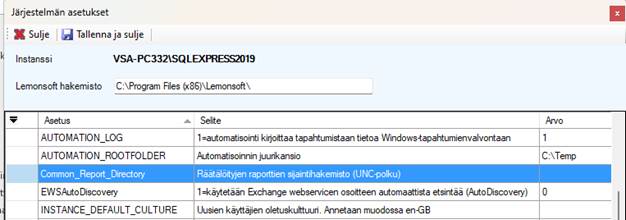
Jos haluat lukea yrityskohtaiset räätälöinnit käyttöön, käytä toimintoa lue yrityskohtaiset raportit. Toiminnon vieressä näet vielä hakemiston, josta ohjelma lukee raportit. Voit muuttaa hakemistoa suoraan tässäkin.
Jos räätälöity koskee kaikkia yrityksiä, käytä toimintoa lue raportit.
Raportin lisääminen Lemonsoft-alustapalveluun
Tallenna räätälöity .rpt -raportti palvelimelle jaettuun kansioon tai L-asemalle, jos ohjelma on asennettu Lemonsoft alustapalveluun. Jos L-asemaa ei ole vielä lisätty työasemaversiosi Suosikit-näyttöön, voit lisätä L-aseman alla kuvatun mukaisesti. Toiminnolla Lemonsoftin Alustapalveluissa työasemalta mapataan L-asema palvelimen yrityskohtaiseen hakemistoon:
Aktivoi L-asema suosikkeihin kuvan pikatoiminnolla (valitse ensin Suosikit-kansio aktiiviseksi ja sen jälkeen kuvan ‘kansio-kuvake').
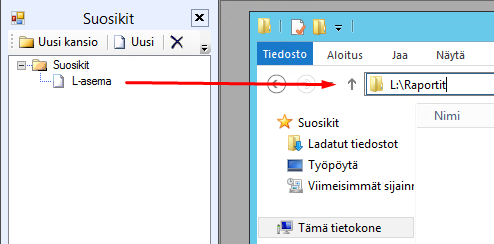
Tuplaklikkaa sen jälkeen L-aseman nimeä suosikeissa, jolloin tiedostonäkymä aukeaa. Voit luoda omille raporteille oman kansion tänne.
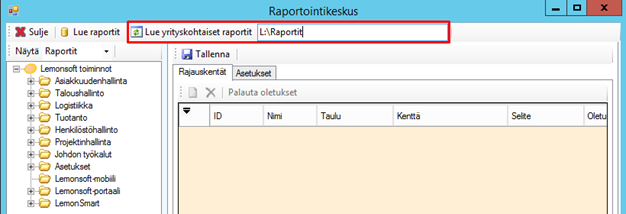
Sen jälkeen kopioi ja liitä raportti tänne L-aseman kansioon.
Avaa Järjestelmä Raportointikeskus Crystal Reports.
Kirjoita kenttään hakupolku L:\ ja mahdollisesti tekemäsi raporttikansion nimi, kuvassa esim. L:\Raportit:

Valitse vielä Lue yrityskohtaiset raportit -toiminto, jonka jälkeen raportti tulee raportilla määriteltyyn tulostusvalikkoon näkyviin.
Räätälöidyn Crystal raportin poistaminen
Poista raportti räätälöityjen raporttien hakemistosta ja suorita raporttien virkistys, jonka löydät pääruudun toiminnolla Järjestelmä Raportointikeskus.